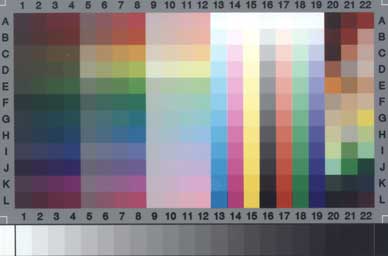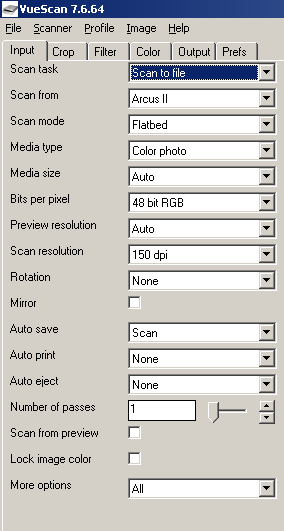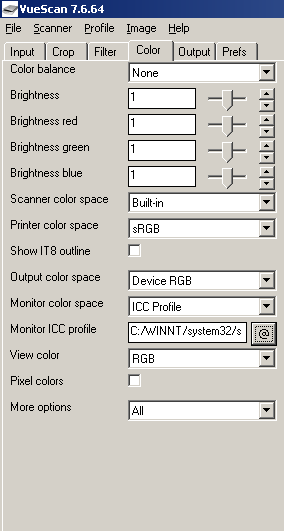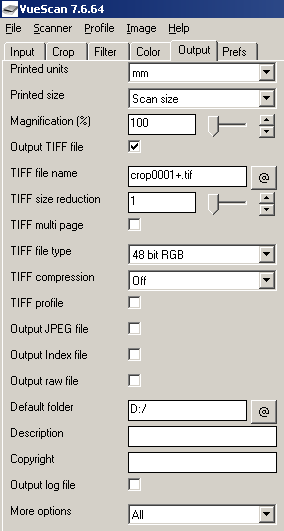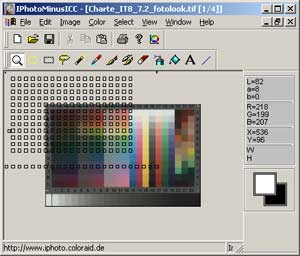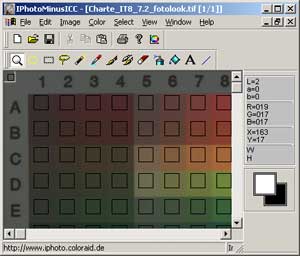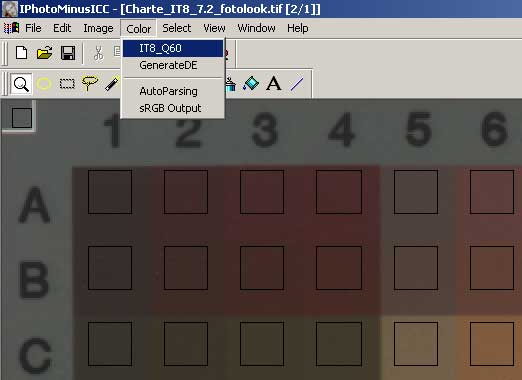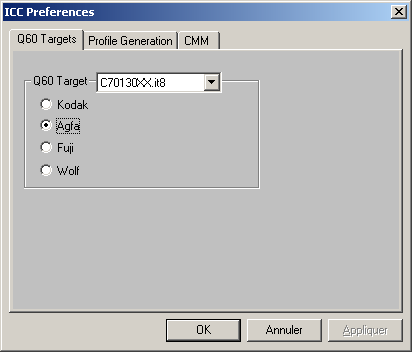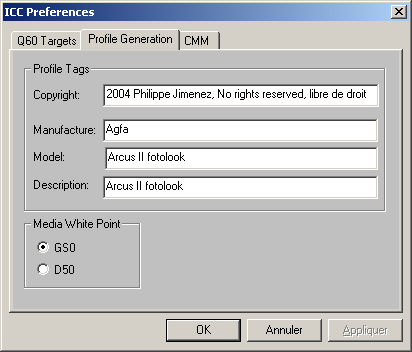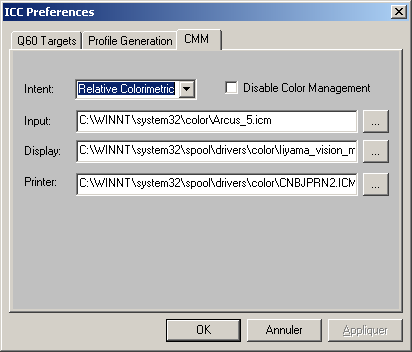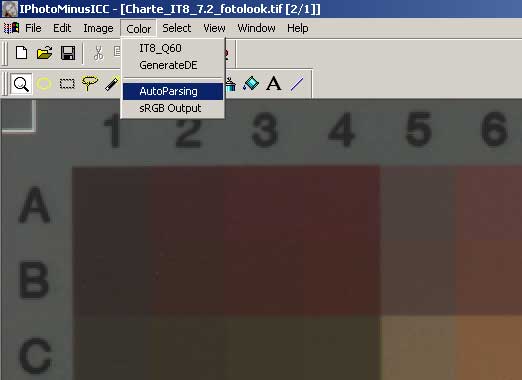Calibrage du scanner
avec IPhotoMinus/ICC Profile Generator
Introduction :
L'autre périphérique qu'il faut calibré
est le scanner. Nous avons affaire ici à un périphérique d'entrée.
Il nous faudra une charte IT8 comme référence. Elle se présente sous
la forme d'un tirage photo pour calibrer un sacnner à plat ou d'une
diapositive pour calibrer un scanner film.
Voici un exemple de charte IT8 7.2 Agfa (7.2 pour scanner à plat,
7.1 pour scanner film) :
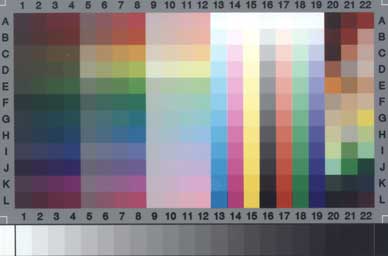
Il est possible de ce procurer une
charte sur le site allemand suivant : http://www.targets.coloraid.de.
Ces chartes sont accompagnées d'un fichier donnant toutes
les valeurs colorimétriques de chaques patchs de couleur.
Ce fichier est de type texte avec une extension txt ou it8. Il permet
de donner au logiciel, qui créera le profil, les valeurs réelles
des couleurs de la charte. Ainsi, il pourra faire la corrélation
entre ces valeurs et la numérisation que l'on aura faite de
cette même charte pour
produire le profil.
Numérisation
: Cette étape est très importante,
dans la mesure où elle déterminera la qualité du profil.
En effet, il est impératif de numériser la charte en désactivant
tous les automatismes du driver Twain ou du logiciel de numérisation.
Je ne détaillerai bien évidemment pas tous les logiciels
livrés avec
les scanners, mais je vous livre mes réglages avec Vuescan 7.6.xx :
Vous trouverez Ó cette adresse une documentation en franšais : http://iview.free.fr/vuescan/
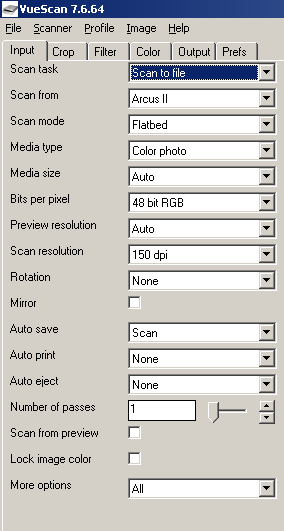 |
|
|
| |
|
|
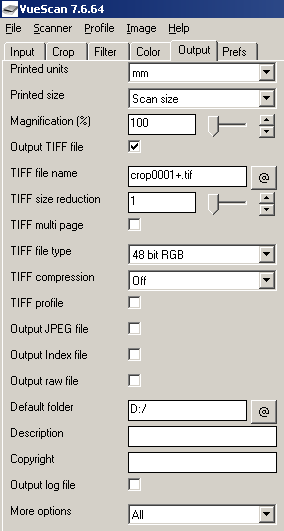 |
|
• On
notera, dans l'onglet "Input",
que la numérisation sera effectuée en 16
bits : Bits per pixel > 48 bit RGB;
• Dans l'onglet "Color",
on pourra indiquer le profil de son moniteur, que l'on
aura préalabrement
réalisé ( voir Calibration
Moniteur );
• Dans l'onglet "Output", on
décochera "Output JPEG file" et "TIFF
profile" afin de ne pas "attacher" un
profil au fichier image que l'on va faire;
• Cliquer sur le bouton "Preview";
• Puis sélectionner la zone qui nous
intéresse, comme représentée en
haut de page (sans les bords);
• Cliquer sur le bouton "Scan" afin
de numériser la charte;
• Sauvegarder l'image. |
Création du profil avec IPhotoMinus/ICC
Profile Generator :
Après la numérisation de la charte,
il reste donc à créer le profil. Pour cela, il faut télécharger IPhotoMinus
que l'on trouvera à cette adesse : http://www.littlecms.com/iphoto/download.htm.
Une fois installer, le lancer.
Ouvrir le fichier image que l'on
a numérisé précédemment : File > Open
Faire un zoom, car j'ai remarqué que la mire IT8 ne se cale pas correctement
si l'image n'est pas calée en haut à gauche comme suit :
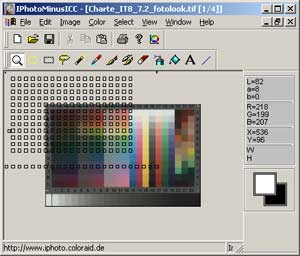 |
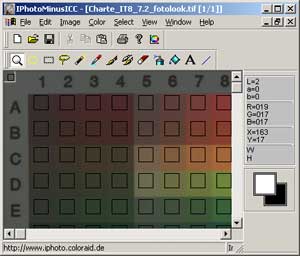 |
Comme on peut le voir,
la mire ne se place pas sur la charte... |
Après avoir zoomé, la mire se cale bien sur la charte. |
Dans le menu déroulant, Color > IT8_Q60
n afin de vérifier que la mire est bien calé sur les patchs de la charte
: 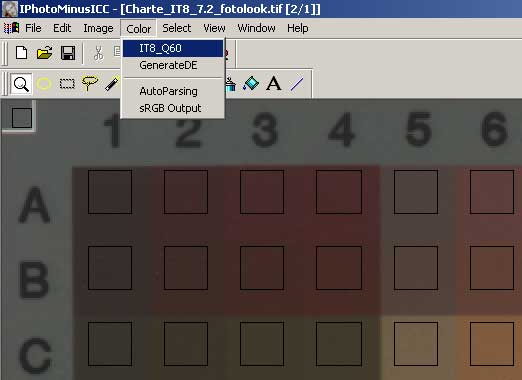
Il faut alors paramétrer le logiciel
comme suit :
- Faire File > ICC preferences, la boîte de dialogue suivante
apparaît :
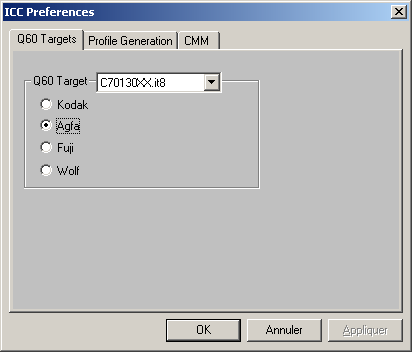
On sélectionne la provenance de la charte, Kodak, Agfa,
Fugi ou Wolf (Adresse citée plus haut).
Dans le menu déroulant "Q60 Target", on sélectionne le fichier
de référence fournit avec la charte.
- On va dans l'onglet "Profile Generation" :
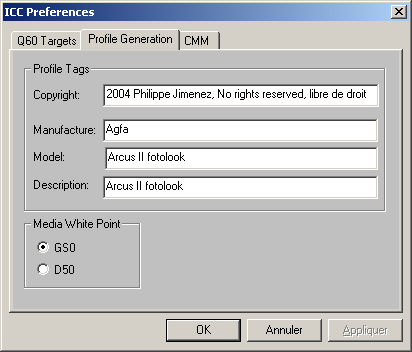
On peut remplir les informations qui serviront à identifier le
profil dans Photoshop, par exemple...
- Dans l'onglet "CMM ", on va renseigner les différents
champs :
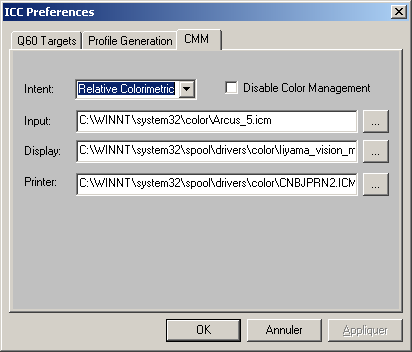
Intent : Mode de convertion, il faut choisir "Relative Colorimetric";
Input : Entrer le chemin et le nom du profil que l'on va créer;
Display : Entrer l'emplacement du profil du moniteur, et sélectionner
ce dernier;
Printer : Faire de même pour le profil de l'imprimante.
- Cliquer sur "OK".
Nous sommes alors pret à créer le profil. Dans le menu déroulant,
aller dans Color > AutoParsing...
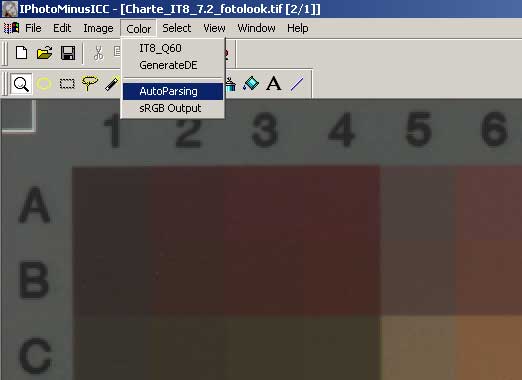
Et voila, le profil a été créé dans le répertoire qu'on lui a
indiqué dans la boîte de dialogue "ICC preferences", onglet "CMM",
champ "Input".
Pour exemple, dans Windows 2000,
ils sont placés dans le répertoire suivant :
C:\WINNT\system32\spool\drivers\color .
Télécharger
la procédure de création d'un profil scanner ( 229
ko ) :  Téléchargé
0
fois. Téléchargé
0
fois.
Voir la procédure de réalisation d'un profil scanner avec Little CMS (Freeware) >>>
|